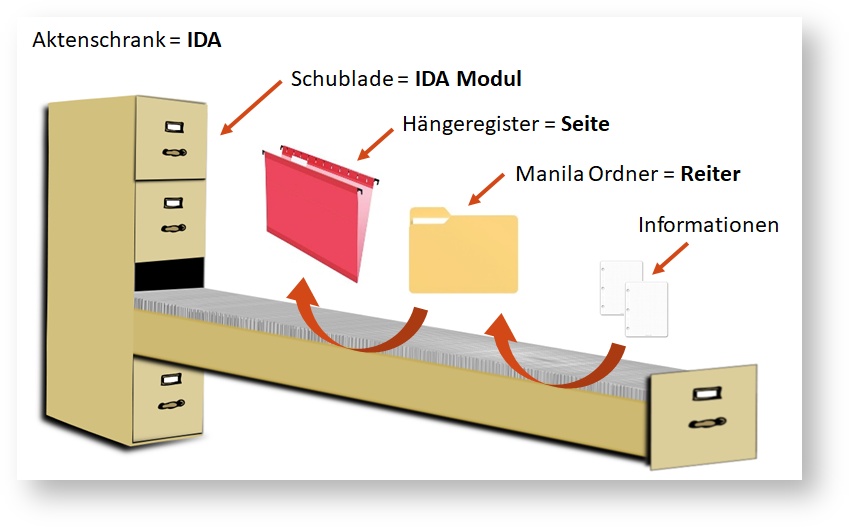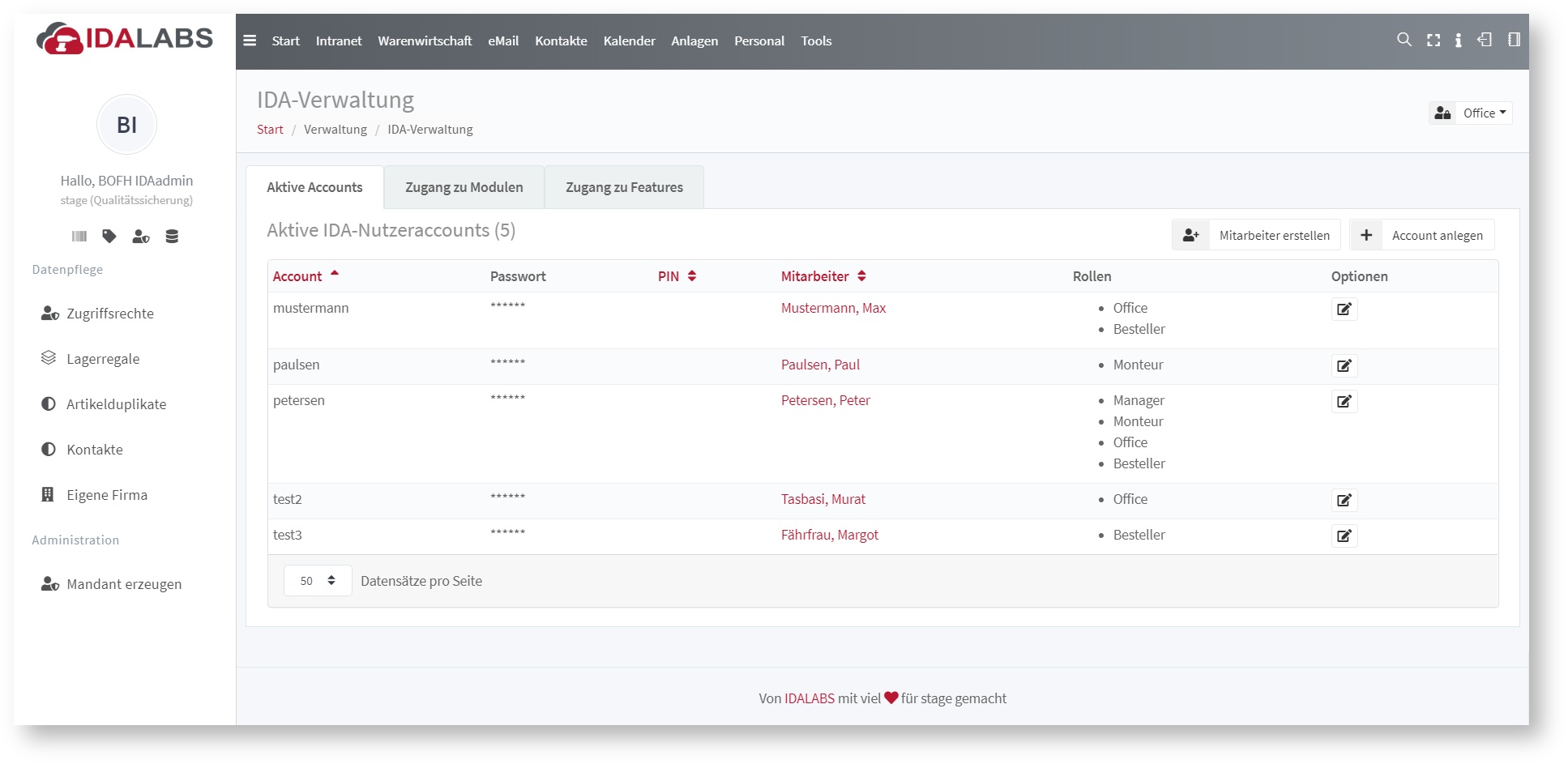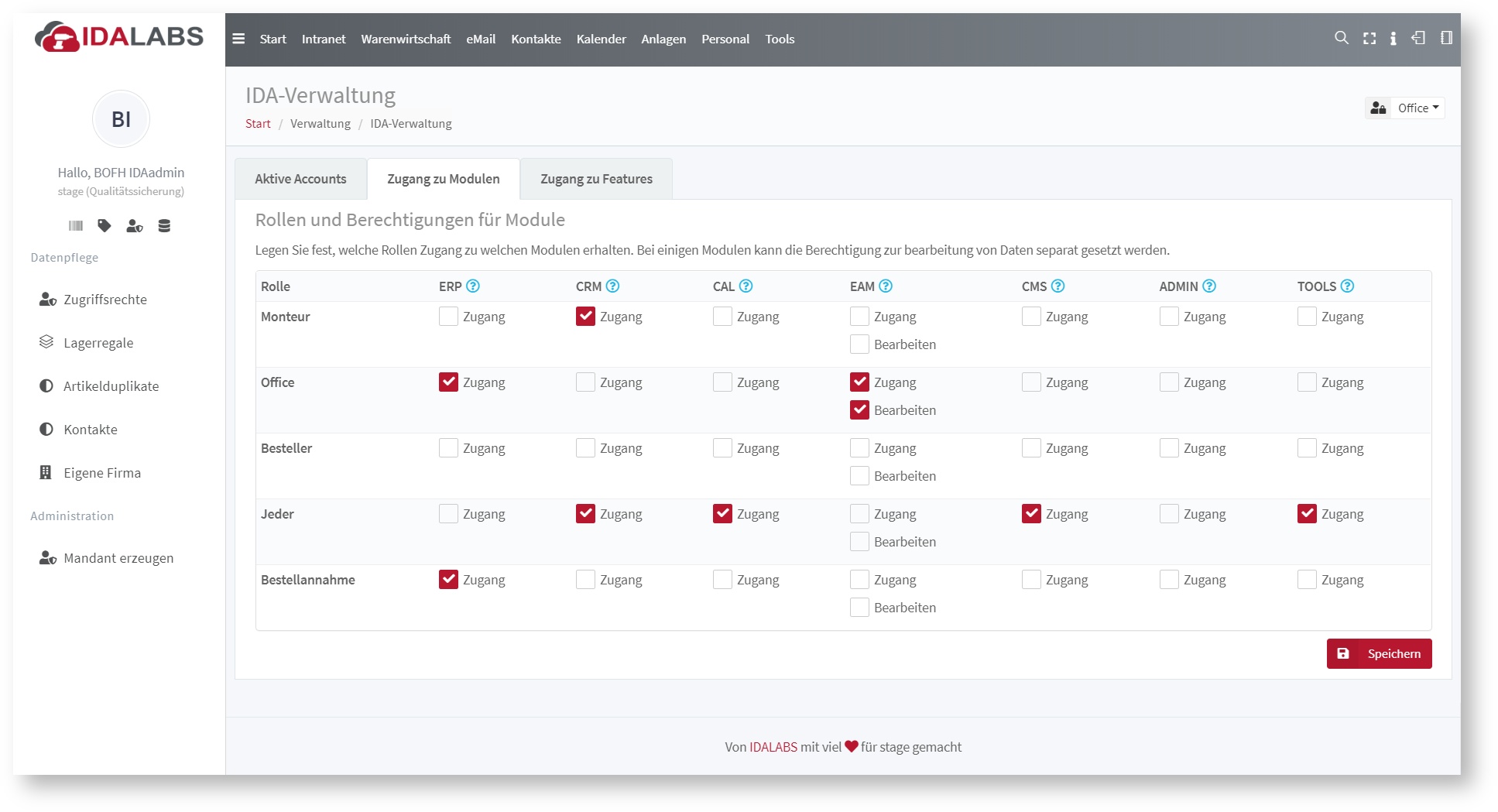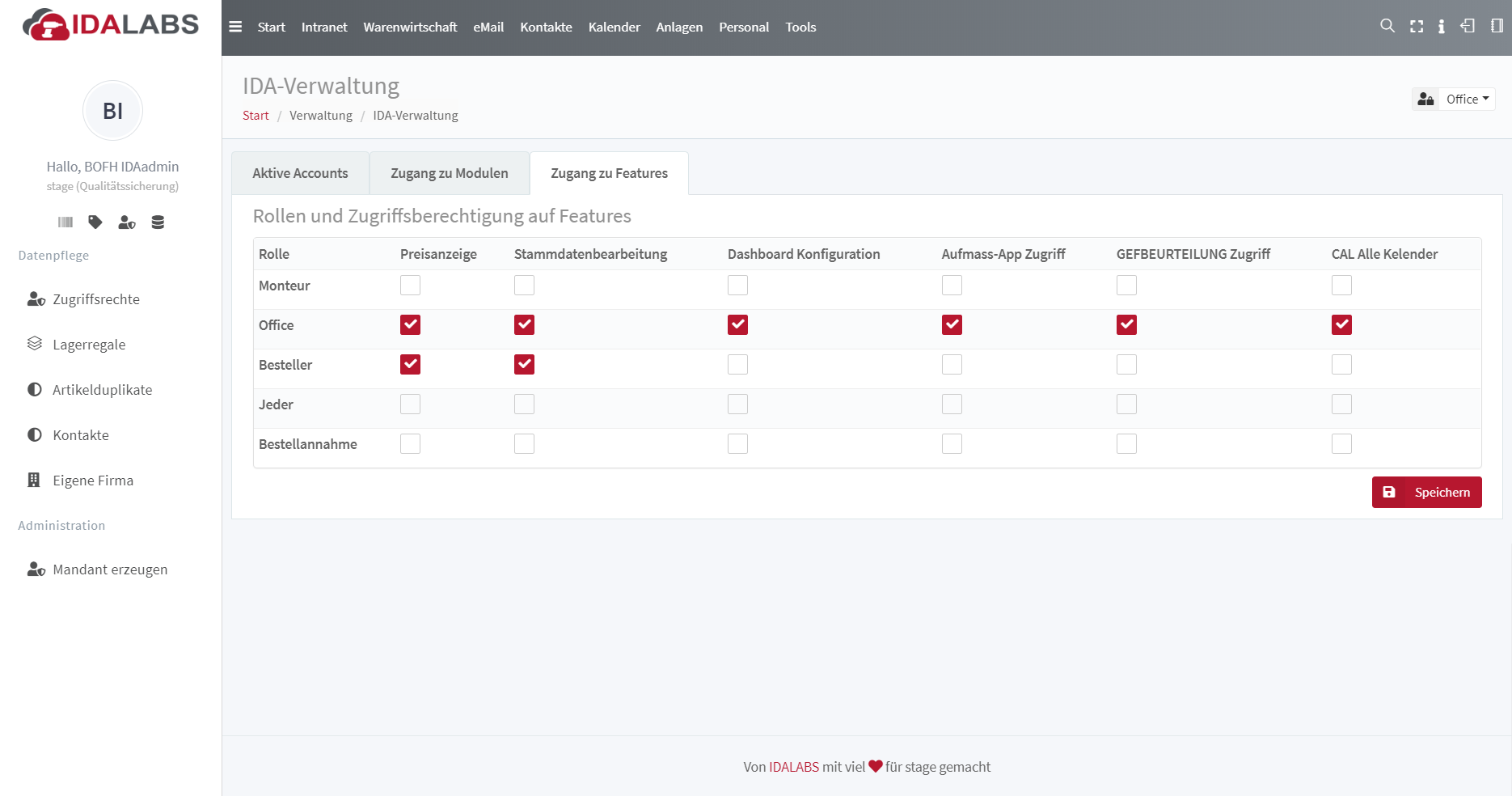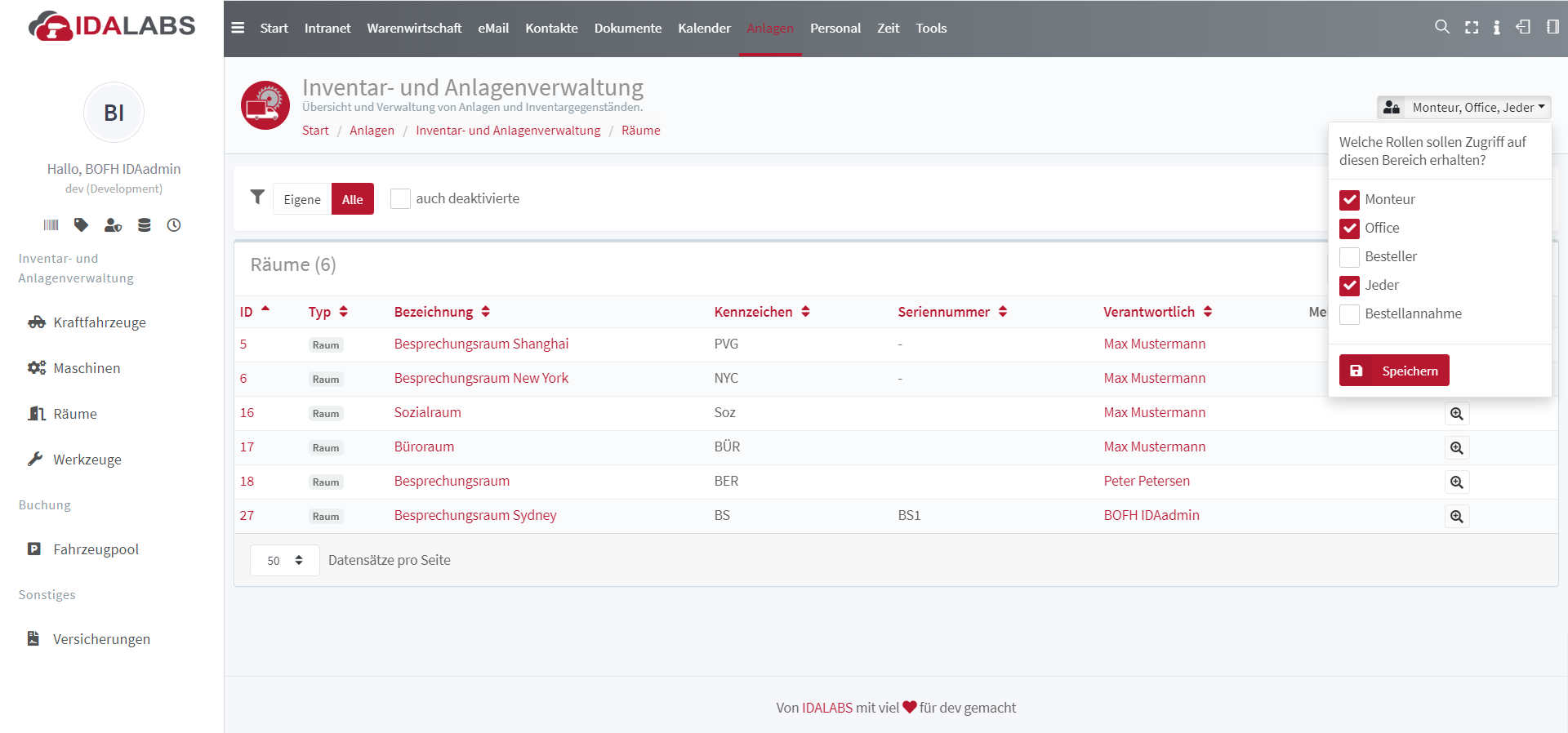Wie oben bereits aufgeführt steuern Rollen die Berechtigungen in der IDA. Dabei kann der Zugriff von Rollen auf Module, Seiten (und Reiter), und auf Features individuell gesteuert werden.
Module fassen zusammengehörige Anwendungsfälle, Komponenten und Geschäftsprozesse zusammen (Materialwirtschaft, Personal usw.) und können separat freigeschaltet. Dabei wird in den meisten fällen zwischen lesendem und schreibenden Zugriff unterschieden. Damit ein Benutzer Zugriff auf ein Modul erhält, muss er mindestens einer Rolle mit lesendem Zugriff auf die Rolle zugeordnet sein. . Module müssen für die Rollen extra freigeschaltet werden.
Jedes Modul besteht aus einer Vielzahl an zugehörigen Seiten, wie Dashboards, Listen, Kanban-Boards und Karten (Detailansicht). Karten haben wiederum mehrere Reiter, die auch separat freigeschaltet werden könnenin denen der Zugriff auf separat gesteuert werden kann.. Nur wen eine Rolle Zugriff auf die Seite UND das übergeordnete Modul UND auf die jeweilige Seite erhält, darf er den Inhalt auch wirklich sehen.. darf der die Seite sehen. Grundsätzlich sind alle Seiten zugänglich, sofern der Mitarbeiter Zugang zu dem Modul besitzt. Die Seitenberechtigungen können jedoch für bestimmte Rollen beschränkt werden.
Karten repräsentieren Informationseinheiten (wie Mitarbeiter, Kontakte, Artikel, Maschunen Maschinen uvm). und besitzen noch eine zusätzliche Ebene zur Berechtigungssteuerung. Neben den allgemeinen Daten werden in den Karten auch verknüpfte Informationen in weiteren Reitern mit angezeigt. So können zu Mitarbeitern in eigenen Reitern die zugehörigen Zeitbuchungen oder Urlaubsansprüche angezeigt werden. Da auch der Zugriff auf die verknüpften Daten gesteuert werden soll, können die Berechtigungen auch je Reiter zu vergeben werden.So darf ein Office Mitarbeiter kann in der Auftrags-Karte zum Beispiel der Reitern Zeitbuchungen nur für Manager zugänglich gemacht werden.
Features repräsentieren besondere Funktionen die unabhängig von Modulen und Seiten freigegeben werden können. Beispiele für separat freizuschaltende Features sind z.B. die Preisanzeige oder Zugang zu besonderen Bereichen wie die Gefährdungsbeurteilung oder die Aufmass-App.
Jeder Mitarbeiter der die IDA nutzen soll muss daher als Benutzer angelegt werden und über die IDA-Rechteverwaltung die für seine Arbeit notwendigen Berechtigungen erhalten.